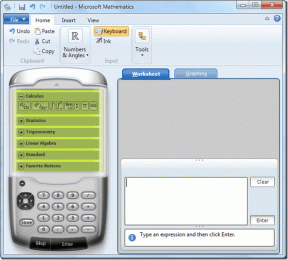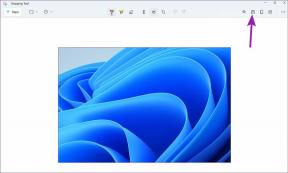Kuidas kasutada Insta360 X3 arvutiga veebikaamerana
Miscellanea / / June 23, 2023
Kui olete hakkaja vlogija või filmitegija, Insta360 X3 on lõbus vidin kätte saada. Otse teravast 360° vaatenurgast kuni pseudo-droonipiltideni ja isegi miniplaneedini – see Insta360 toode aitab teil lisada oma videotele lahedaid efekte. Saate isegi lisada mitmeid tarvikuid selle külge ja kinnita see erinevatele pindadele. Noh, kas teadsite kõige selle kõrval, et saate Insta360 X3 kasutada ka veebikaamerana?

Jah, sa kuulsid seda õigesti. Insta360 X3 jaoks on kasutusele võetud uus püsivara värskendus, mis võimaldab kaameral töötada veebikaamera asendajana. X3 360° vaade võib täiustada teie koosolekuid laiema vaatenurgaga, tagades samal ajal kvaliteetse videoväljundi. Kui soovite teada, kuidas värskendust oma kaamerasse installida, järgige seda juhendit.
Miks kasutada Insta360 X3 veebikaamerana?
Pandeemia on glamuurseerinud veebikohtumisi. Oletame, et kogu teie meeskond kohtub teie juhatusega välismaal või paar teist peavad veenma välisinvestorit kapitali saamiseks. Selle asemel, et kõik teie meeskonnaliikmed eraldi seadmetest sisse logiksid, saate Insta360 X3 lihtsalt kasutada oma konverentsiruumis.
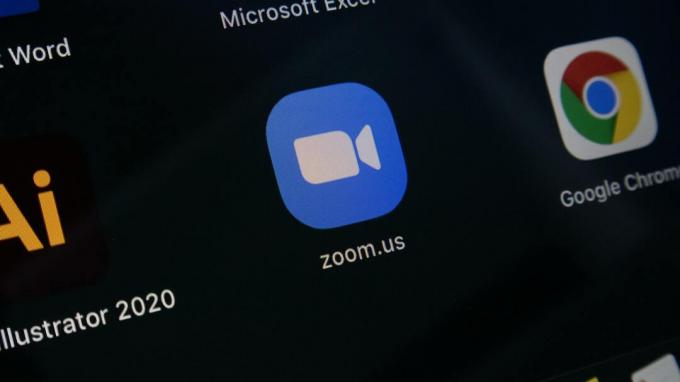
Kaamera 360° vaatenurk katab kogu teie meeskonna ühes kaadris ilma videokvaliteedis järeleandmisi tegemata. Lisaks, kui teie sülearvuti või arvuti kaamera kvaliteet ei ole tasemel, võib X3 kasutamine sisseehitatud veebikaamera asendajana olla õnnistuseks.
Kuidas lubada veebikaamera režiimi Insta360 X3-s
Insta360 X3 veebikaamerarežiimi lubamine on vaid mõne puudutuse kaugusel. Enne veebikaamera režiimi lubamise protseduuriga tutvumist 360 kraadi kaamera, peate värskendama kaamera uusimale püsivara versioonile. Nagu varem mainitud, moodustab veebikaamera režiim osa Insta360 värskest värskendusest.
Niisiis, oleme jaganud etapid osadeks. Kui kasutate X3 uusimat versiooni, võite liikuda 2. osa juurde.
1. osa: Insta360 X3 värskendamine uusimale püsivarale
Siit saate teada, kuidas saate oma X3 püsivara värskenduse alla laadida.
Samm 1: Lülitage Insta360 X3 sisse. Puudutage nutitelefoni rakenduses Insta360 kollast nuppu ekraani allosas. Seejärel valige sellega ühenduse loomiseks kaamera.


2. samm: Pärast ühenduse loomist navigeerige lehele Seaded. Leidke jaotis „Seadme püsivara teave” ja puudutage seda.


3. samm: Ülaosas näete oma praegust püsivara versiooni. Ootel värskenduste kontrollimiseks ja installimiseks puudutage püsivara versiooni.

Kui olete kaamera uusimale versioonile värskendanud, saate seda veebikaamerana kasutada.
2. osa: Insta360 X3 kasutamine veebikaamerana
Nüüd jõuame enim oodatud osani – kuidas kasutada Insta360 X3 arvutiga veebikaamerana. Järgige allolevaid samme, et lubada oma kaameras veebikaamera režiim.
Samm 1: Lülitage Insta360 X3 sisse. Kiirlülitite paneelile pääsemiseks libistage kaamera pildinäidikul alla. Seejärel valige Sätted.


2. samm: Nüüd puudutage USB-režiimi. Siin valige suvand Veebikaamera.


3. samm: Nüüd kuvatakse teile viip kaamera taaskäivitamiseks. Taaskäivitamiseks valige punane linnuke.

4. samm: Nüüd ühendage X3 USB-kaabli kaudu arvutiga. Kui kaamera on arvutiga edukalt paaritud, süttib Insta360 X3 roheline tuli.
Veebikaamera funktsiooni kasutamiseks avage oma valitud koosolekuplatvorm, näiteks Zoom või Google Meets. Oleme pidanud Google Meeti oma konverentsiplatvormiks.
5. samm: Google Meetis puudutage lehe allosas tööriistaribal kolme punkti.

6. samm: Seejärel valige suvand Seaded.

7. samm: Lülitage vasakpoolsel paanil vahekaardile Video.

8. samm: Puudutage rippmenüüd Kaamera. Asendage oma sisseehitatud veebikaamera kaamera valikuks Insta360 X3.

Pärast ülalnimetatud sammude järgimist kuvatakse teie Insta360 X3 kaudu koosoleku video eelvaade. Nüüd saate koosolekute ja veebikonverentside ajal nautida 360-kraadist vaadet. Kui soovite lülituda ühele kaameravaatele, et ennast kaadris näidata, vajutage oma Insta360 X3 salvestusnuppu.
KKK Insta360 X3 veebikaamerana kasutamise kohta
Ei. Insta360 X3 ei saa oma Android- või iOS-telefonis veebikaamerana liidestada. Saate seda kasutada ainult Windowsi või Maci arvutite jaoks.
Kaamera kvaliteet sõltub teie sisseehitatud veebikaamerate kvaliteedist. Insta360 X3 48 MP tagab hea pildikvaliteedi. Kuid parim viis kindlaks teha, kas kaamera väljund on teie veebikaamera omast parem, on neid kahte kõrvuti võrrelda. Valige oma maitsele sobiv.
Ei, Insta360 X3 veebikaamerana ühendamiseks pole juhtmevaba võimalust. Selleks peate kasutama USB-C kaablit.
Muutke oma koosolekud kaasahaaravaks
Kuna X3 õmbleb ümara vaatenurga loomiseks kokku erinevad kaameranurgad, on teie kliendid või pensionärid tõenäoliselt teie kanali vastu suurema huviga. Insta360 X3 kasutamine veebikaamerana võib olla tohutult kasulik, kui osalejad istuvad laua ümber. Lubades X3 360-kraadise režiimi, saate anda oma klientidele või lauale suurema pildi (täiesti sõna otseses mõttes).
Viimati uuendatud 21. juunil 2023
Ülaltoodud artikkel võib sisaldada sidusettevõtte linke, mis aitavad toetada Guiding Techi. See aga ei mõjuta meie toimetuslikku terviklikkust. Sisu jääb erapooletuks ja autentseks.

Kirjutatud
Sumukh on oma põhjaliku ülevaate ja arvustustega lihtsustanud tehnoloogiat masside jaoks ja aidanud tarbijatel valida õigeid vidinaid. Ta otsustas oma B.Tech kraadi kappi peita, et tegeleda oma kirega kirjutamise vastu. Viimase 5 aasta jooksul on ta aidanud kaasa juhendite, ülevaadete ja üksikasjalike arvamustega sellistele märkimisväärsetele väljaannetele nagu TechPP ja XDA-Developers. Kui Sumukh ei sega sõrmi mehaaniliste klaviatuuridega, veedab ta inimesi selles, et VR Gaming on leivaviilude järel paremuselt järgmine asi.